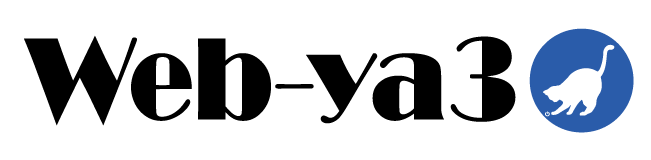この記事は、WP ZoomUP Advent Calendar 2021 の2日目の記事です。
かなり日付が過ぎていますが、カレンダーに空きがあるので書いています。
今日の午後、[初心者向け勉強会] Niigata WordPress Meetup Vol.42 〜 来年の予定を考えよう に参加したときに、ちらっと質問が出たんですが時間の関係で詳しくお話することができなかったので、ブログにまとめてみたいと思います。
ブロックウィジェット重くない?
WordPress 5.8 から、ウィジェットの編集画面がブロックエディターに対応したブロックウィジェットに変更されました。
投稿記事の編集と同じように、ウィジェットもブロックで編集できるようになり便利になったわけですが、使用しているテーマによってはウィジェットエリアの数が多くて、特にローカルで編集作業をしている時なんかにウィジェット編集画面を開くのにとても時間がかかる場合があります。
Classic Widgets プラグインをインストールして、従来のウィジェット編集画面に戻せば画面が開かないというのは回避できます。
ブロックウィジェットの編集画面が重くて開かない時は、一応これで対処できるわけですが、それだとせっかくのブロックエディターでの編集ができなくなってしまいます。
Classic Widget を利用しつつ必要な個所は、ブロックエディターでウィジェットのコンテンツを編集する
以前「再利用ブロックの使いどころを考えてみる」という記事を書きましたが、ここでも再利用ブロックが活躍してくれます。
手順は以下の通りです。
- ウィジェットに表示するコンテンツをあらかじめ再利用ブロックで作成する。
- 作成した再利用ブロックをショートコードやカスタムウィジェットを使って、ウィジェットに表示する。
こうすることで、Classic Widget を利用しつつ必要な個所は、再利用ブロックでウィジェットのコンテンツが編集できるようになります。
再利用ブロックを表示するカスタムウィジェットが利用できるプラグインを作成しました。
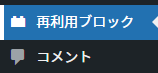
プラグインをインストールして有効化すると、管理画面のメニューに「再利用ブロック」の項目が追加されます。
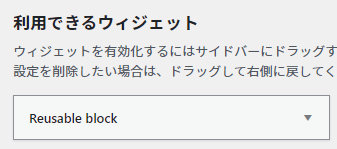
カスタムウィジェット「Reusable Block」が追加されます。

再利用ブロックは、ショートコードでも表示できます。
ショートコードは、IDではなくスラッグを使用するようにしているので、ローカルと本番環境で再利用ブロックのIDが違うといった場合でもスラッグを同じにしておけば、そのまま利用することができるので、テンプレートファイルやアクションフックなどで再利用ブロックを呼び出すときに便利です。
まとめ
- 再利用ブロックが重くて開かない時は、クラシックウィジェットに戻すと軽くなるよ。
- クラシックウィジェットを利用しつつ、ブロックエディターで編集したいコンテンツがある場合は再利用ブロックを利用しよう。
WP ZoomUP Advent Calendar 2021
WordPressに関することや、WP ZoomUPで開催したセッションやディスカッションの体験報告、WP ZoomUPで得た知識の活用事例など、なんでもOKです!
みなさんのご参加お待ちしております!!